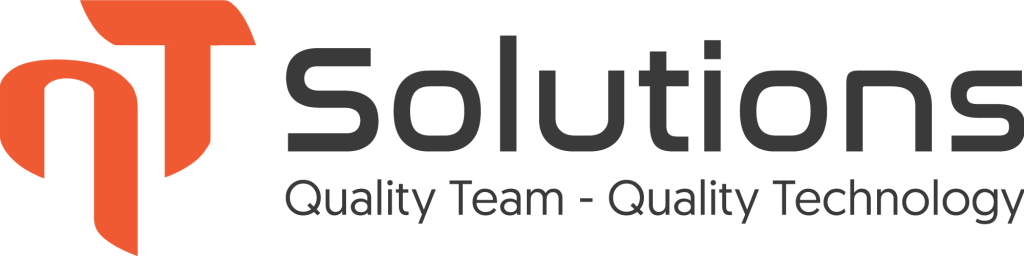Thiết kế website ngày nay không còn là một công việc quá khó khăn nhờ vào sự xuất hiện của các nền tảng xây dựng website mạnh mẽ và dễ sử dụng. Trong số đó, WordPress là một trong những nền tảng phổ biến nhất, được sử dụng rộng rãi bởi cả những người mới bắt đầu và các chuyên gia thiết kế website. Trong bài viết này, QT Solutions sẽ hướng dẫn bạn các bước cơ bản để thiết kế website bằng WordPress.
Bước 1: Đăng ký tên miền và thuê hosting
Chọn tên miền
Tên miền (domain) là địa chỉ website của bạn trên internet. Ví dụ, tên miền của Google là “google.com”. Chọn một tên miền dễ nhớ, liên quan đến nội dung hoặc thương hiệu của bạn. Các nhà cung cấp tên miền phổ biến bao gồm:
- GoDaddy
- Pavietnam
- Tenten
Chọn hosting
Hosting là nơi lưu trữ dữ liệu của website trên internet. Một số nhà cung cấp hosting phổ biến có tích hợp WordPress:
- StableHost
- Azdigi
- Matbao
Bước 2: Cài đặt WordPress
Sau khi đã đăng ký tên miền và thuê hosting, bạn có thể cài đặt WordPress thông qua cPanel (hoặc bảng điều khiển tương tự) của nhà cung cấp hosting. Hầu hết các nhà cung cấp hosting đều hỗ trợ cài đặt WordPress tự động chỉ với một vài bước đơn giản.
Các bước cài đặt
1. Đăng nhập vào cPanel của hosting.
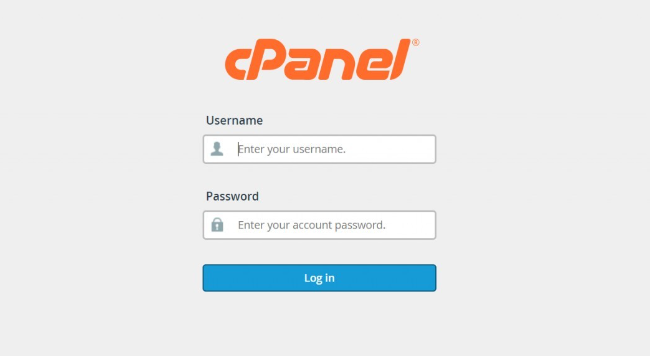
2. Tìm và chọn tùy chọn cài đặt WordPress (thường là “WordPress” hoặc “Softaculous”).
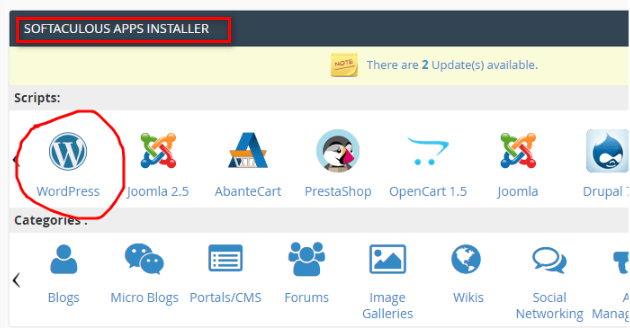
3. Nhấp vào “Install Now” và điền các thông tin cần thiết như tên miền, tên website, tài khoản quản trị, v.v.
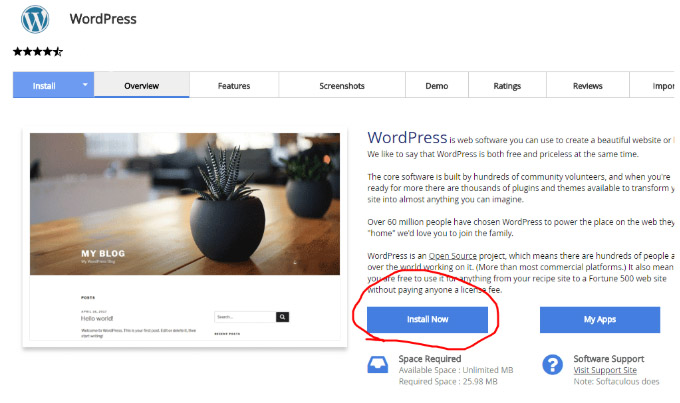
4. Nhấp vào “Install” và chờ đợi quá trình cài đặt hoàn tất.
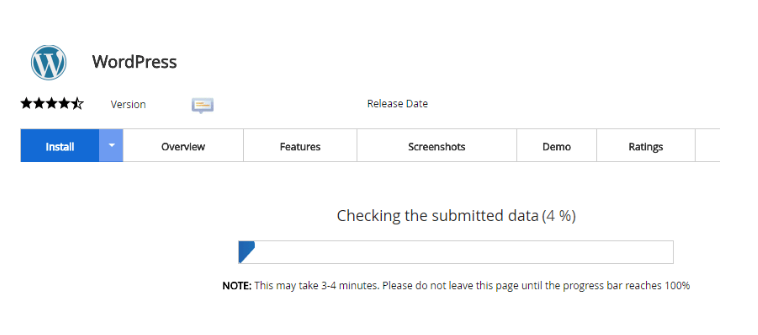
Bước 3: Chọn và cài đặt theme
Lựa chọn theme
Theme là giao diện của website, quyết định cách mà website của bạn sẽ hiển thị với người dùng. WordPress cung cấp rất nhiều theme miễn phí và trả phí. Để chọn theme:
- Đăng nhập vào bảng điều khiển WordPress (wp-admin).
- Chọn “Appearance” (Giao diện) > “Themes” (Giao diện).
- Nhấp vào “Add New” (Thêm mới) để tìm kiếm và chọn một theme phù hợp.
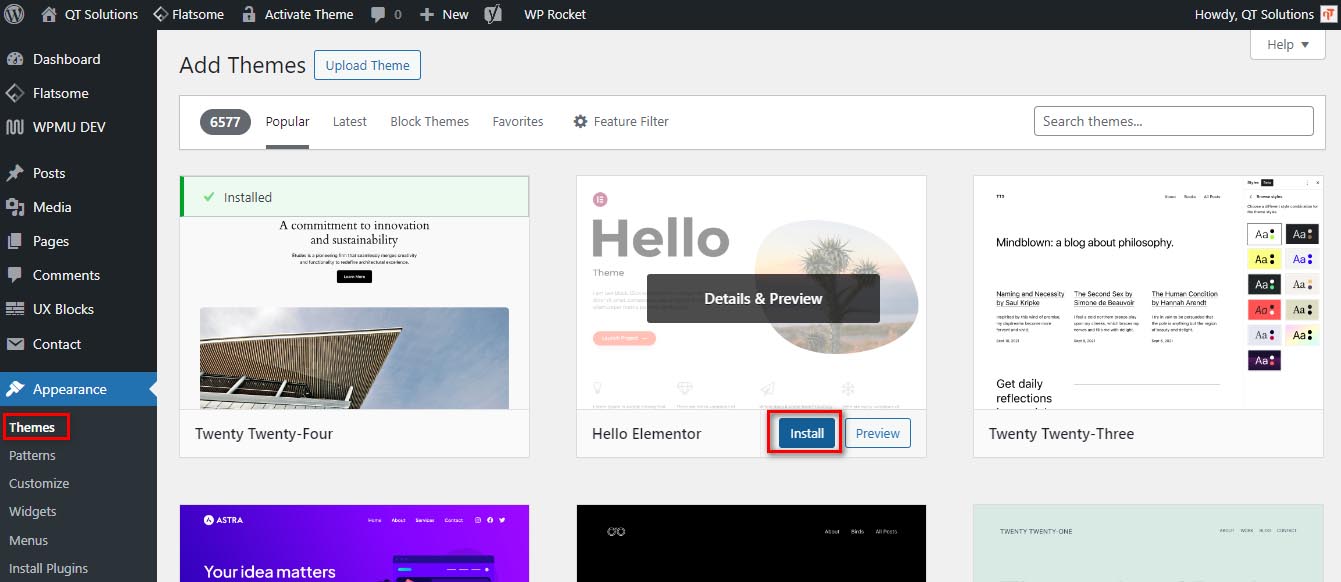
Cài đặt và kích hoạt theme
Sau khi đã chọn được theme ưng ý:
- Nhấp vào “Install” (Cài đặt).
- Sau khi cài đặt xong, nhấp vào “Activate” (Kích hoạt) để áp dụng theme cho website.

Bước 4: Cài đặt plugin cần thiết
Plugins là các công cụ mở rộng chức năng của website. Một số plugin cần thiết bao gồm:
- Yoast SEO: Hỗ trợ tối ưu hóa SEO.
- Contact Form 7: Tạo form liên hệ.
- WooCommerce: Tạo cửa hàng trực tuyến.
- WP Super Cache: Tăng tốc độ tải trang.
Cài đặt plugin
- Vào “Plugins” > “Add New”.
- Tìm kiếm plugin bạn cần.
- Nhấp vào “Install Now” và sau đó “Activate” để kích hoạt plugin.
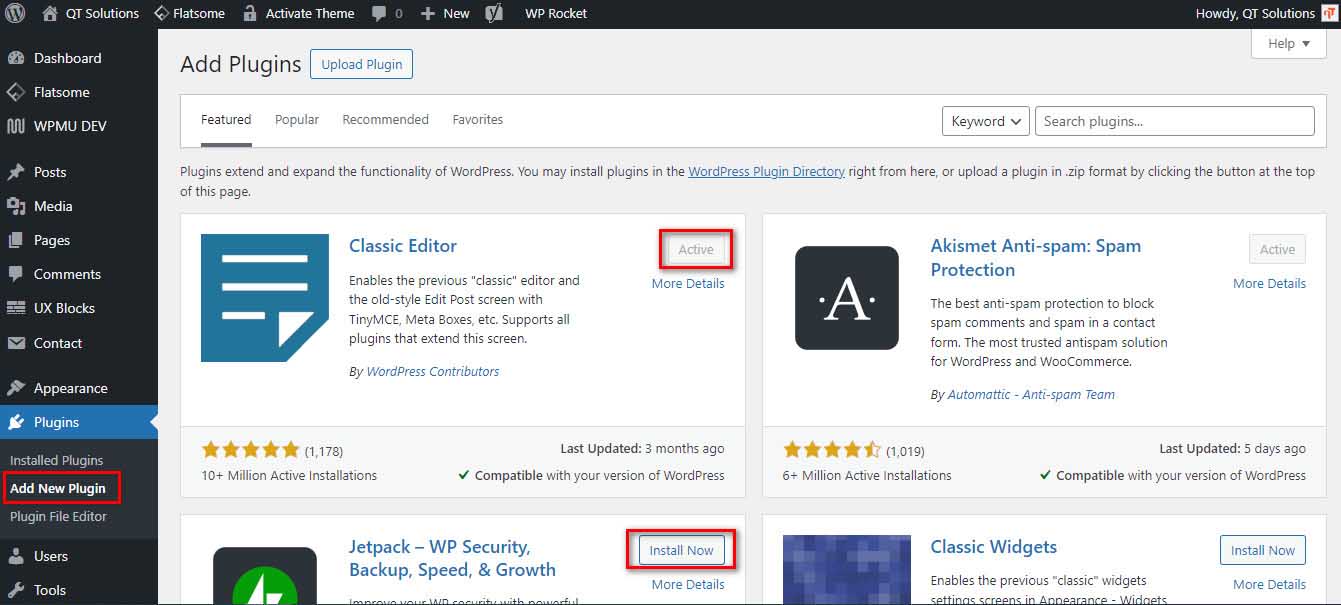
Bước 5: Tạo và quản lý nội dung
Tạo trang (Pages)
- Vào “Pages” > “Add New”.
- Điền tiêu đề và nội dung cho trang.
- Nhấp vào “Publish” để xuất bản trang.

Tạo bài viết (Posts)
- Vào “Posts” > “Add New”.
- Điền tiêu đề và nội dung cho bài viết.
- Chọn chuyên mục và thẻ (tags) nếu cần.
- Nhấp vào “Publish” để xuất bản bài viết.
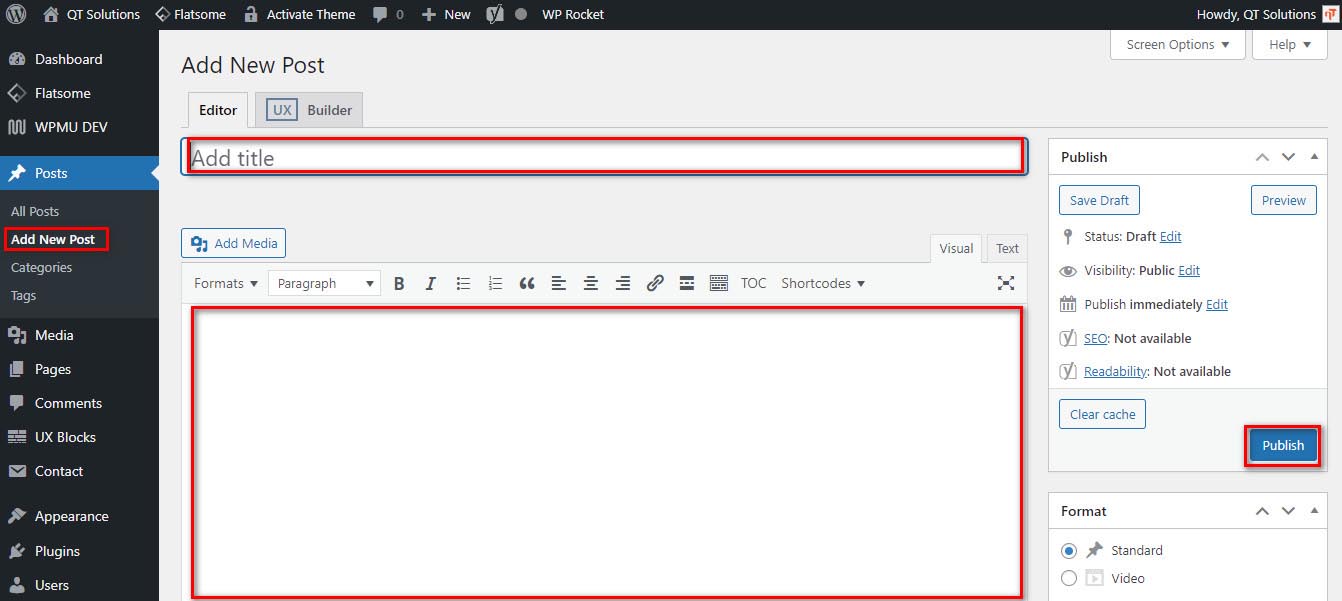
Quản lý menu
- Vào “Appearance” > “Menus”.
- Tạo menu mới hoặc chỉnh sửa menu hiện tại.
- Thêm trang, bài viết, chuyên mục vào menu.
- Lưu lại thay đổi.
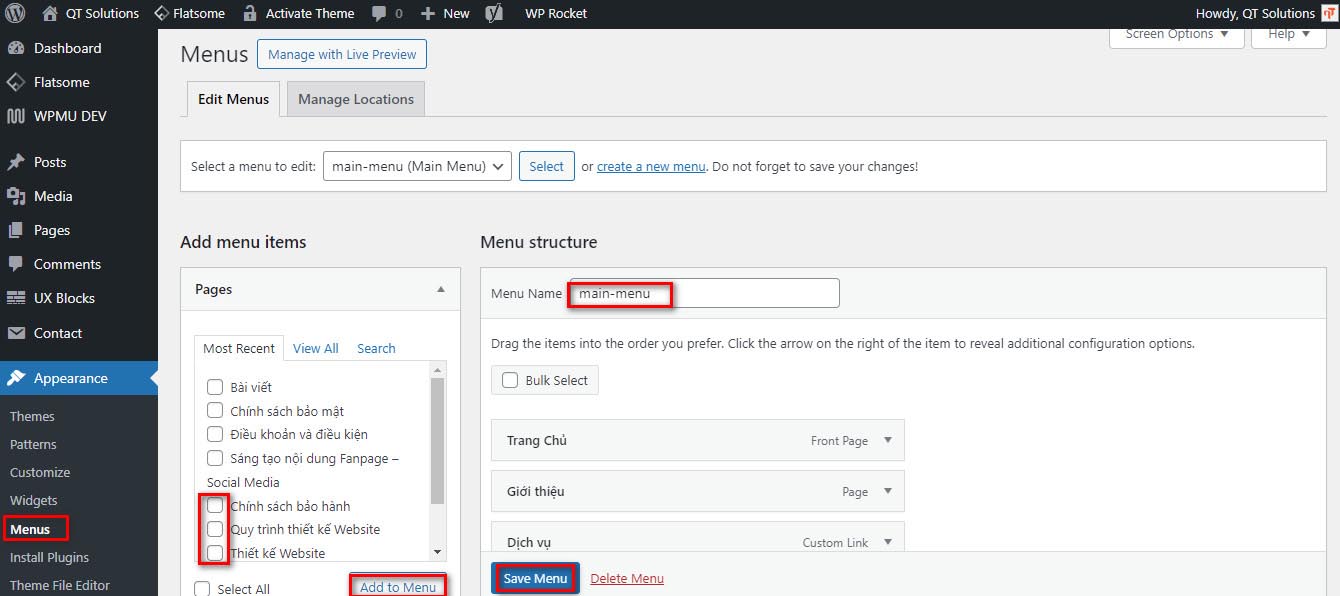
Bước 6: Tùy chỉnh và hoàn thiện website
Cài đặt chung
- Vào “Settings” > “General” để chỉnh sửa các thông tin cơ bản như tên website, khẩu hiệu, địa chỉ email, v.v.
Tùy chỉnh giao diện
- Vào “Appearance” > “Customize” để tùy chỉnh các phần như màu sắc, font chữ, logo, hình nền, v.v.
Kiểm tra và tối ưu hóa
- Kiểm tra tính tương thích trên các thiết bị khác nhau.
- Đảm bảo website tải nhanh và không có lỗi.
Kết luận
Thiết kế website với WordPress không hề khó khăn nếu bạn làm theo các bước cơ bản trên. Bằng cách này, bạn có thể tạo ra một website chuyên nghiệp, thân thiện với người dùng và đáp ứng nhu cầu của mình. Chúc bạn thành công!
Hy vọng bài viết này sẽ giúp bạn hiểu rõ hơn về cách thiết kế website với WordPress. Nếu cần thêm thông tin chi tiết hoặc hỗ trợ, đừng ngần ngại liên hệ với QT Solutions – dịch vụ thiết kế website tại tphcm qua số Hotline: 079 7033 744.